Las capturas de pantalla son literalmente "capturas de pantalla". Con su ayuda, puede guardar el estado actual del escritorio de su computadora. Hacer una captura de pantalla te ayudará a guardar un fragmento de una película que te gusta, un momento de un juego o te ayudará a mostrarle a alguien tu problema.
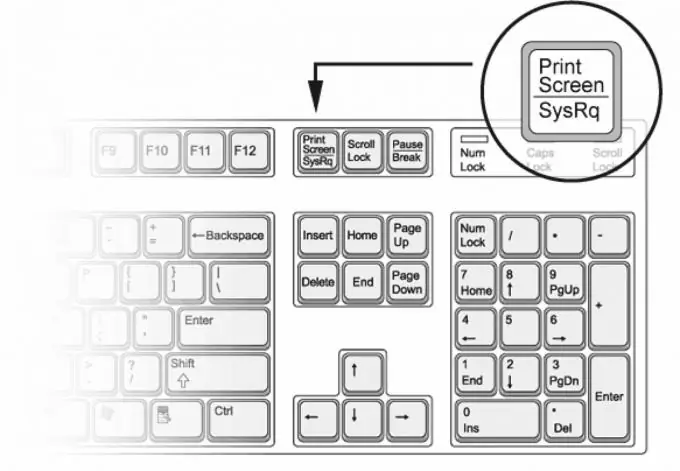
Cuando hay problemas con el ordenador, esta o aquella función no funciona, el programa no funciona correctamente, tratamos de buscar a alguien que nos ayude. Pero no siempre podemos describir correctamente el problema actual, ya sea que no hay suficiente vocabulario o en vista de nuestra falta de educación en este tema. En este caso, podemos ayudarnos con una función como "captura de pantalla". Te permite tomar una foto desde tu monitor. Se puede realizar con o sin programas adicionales. Echemos un vistazo a una forma de tomar una captura de pantalla sin programas de terceros.
Cada teclado tiene un botón Imprimir pantalla (abreviado: Prt Sc). Está dotado de la función de realizar capturas de pantalla desde la pantalla. A continuación, abra cualquier editor de gráficos, presione "Nuevo" o "Nuevo" y presione el botón "pegar" o la combinación de teclas Ctrl + V. A continuación, solo necesitamos guardar la imagen resultante. Para hacer esto, haga clic en Archivo - Guardar como…. También puede utilizar la combinación de teclas Ctrl + S. En la ventana que aparece, escriba el nombre de la foto, seleccione el formato, especifique la ruta para guardar y haga clic en "guardar".
Las capturas de pantalla son algo muy útil. Con su ayuda, puede guardar el estado actual del escritorio de su computadora. Hacer una captura de pantalla te ayudará a guardar un fragmento de una película que te gusta, un momento de un juego o te ayudará a mostrarle a alguien tu problema.






